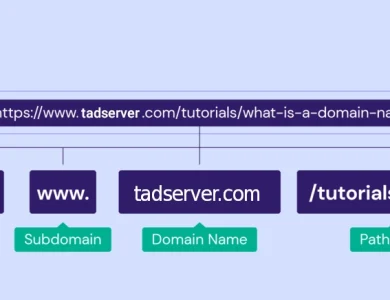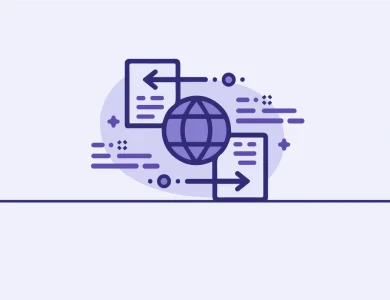آموزش تغییر نسخه php در سی پنل
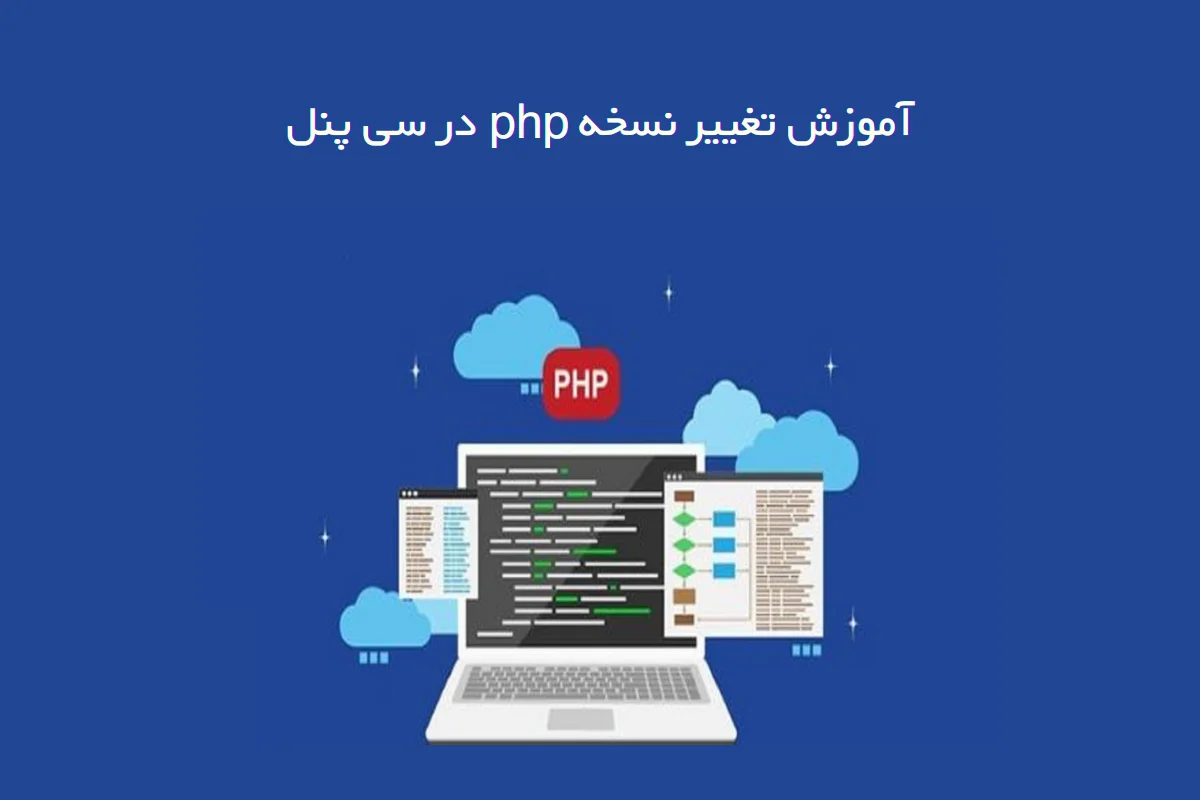
زبانهای برنامه نویسی با سرعت زیادی در حال توسعه بودده و به صورت مداوم در حال تغییراتی در شیوه کدنویسی، بهینه شدن زبان، توابع جدید و سرعت اجرا هستند. زبان php نیز به عنوان پر کاربردترین و یکی از محبوبترین زبانهای دنیا دائما در حال رشد است و سیستمهای مدیریت محتوا، پلاگینها و … که با این زبان طراحی شدهاند باید با این تغییرات به روز شوند. به همین دلیل به تغییر نسخه php ، بروزرسانی و سازگاری با این زبان نیاز دارند. به همین دلیل قصد داریم در ادامه به تغییر نسخه php در سی پنل بپردازیم.
فهرست مطالب
تغییر نسخه php در سی پنل
گاهی اوقات برخی از شرکتهای هاستینگ، گزینه تغییر ورژن php را به صورت اختصاصی در هاست سی پنل خود قرار میدهند. اما اگر این گزینه وجود نداشت، یک راه عمومی توسط گزینه “MultiPHP Manager” وجود دارد:
1. اولین قدم ورود به سی پنل است. ابتدا به پنل مدیریت هاست خود یعنی سی پنل وارد شوید و به بخش “SOFTWARE” بروید. در این بخش روی گزینه ” MultiPHP Manager” کلیک نمایید تا وارد بخش تنظیمات تغییر نسخه php هاست شوید.
2. در این صفحه چک باکسی در کنار اسم هر دامنه که به هاست متصل است وجود دارد. دامنه موردنظر را انتخاب کنید و سپس توسط گزینه “PHP Version” نسخه php موردنظر را از بین نسخههای موجود انتخاب کنید.
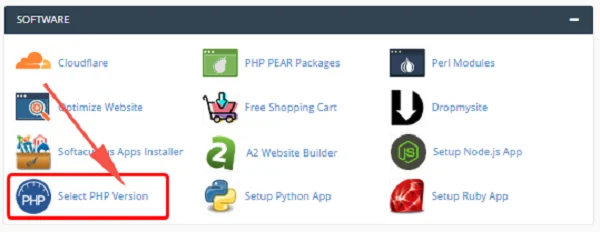
3. پس از انتخاب نسخه php بر روی گزینه Apply کلیک کرده تا نسخه php به نسخهموردنظر شما تغییر کند.
تغییر نسخه php از طریق فایل htaccess
در صورتی که به هر دلیلی این گزینه در سی پنل فعال نبود، میتوانید پس از ورود به هاست:
1. وارد File Manager شوید و در روت هاست یک مسیر قبل از public_html روی فایل htaccess. کلیک راست کرده و گزینه edit را بزنید.
در صورتی که فایل htaccess موجود نبود میتوانید برای ساخت آن اقدام نمایید. این فایل به صورت پیش فرض در هاست قرار دارد. در سی پنل میتوانید امکان مشاهده فایلهای مخفی در هاست را فعال کنید.
2. فایل .htaccess را باز کنید و یکی از کدهای زیر را در خطوط ابتدایی صفحه قرار دهید :
AddHandler application/x-httpd-php56 .php
AddHandler application/x-httpd-php7 .php
AddHandler application/x-httpd-php71 .php
AddHandler application/x-httpd-php72 .php
دقت نمایید در صورتی که این کد در روت هاست قرار داده شود شامل کلیه دامنهها و ساب دامنههای متصل به سایت میشود. اگر قصد دارید برای تغییر نسخه php یک سایت اقدام کنید، باید ابتدا به پوشه مربوط به آن دامنه وارد شوید و کد را در فایل htaccess موجود در آن پوشه قرار دهید.
مقاله پیشنهادی: تغییر نسخه php در دایرکت ادمین
تغییر نسخه php در لوکال هاست
جهت تغییر نسخه php در لوکال هاست با توجه به نرم افزار مورد استفاده روشهای مختلفی وجود دارد. در اینجا قصد داریم نرم افزار xampp را که یکی از محبوبترین نرم افزارهای لوکال هاست است را بررسی کنیم.
1. ابتدا باید با توجه 64 بیتی یا 32 بیتی بودن ویندوز خود، آخرین نسخه php را دانلود کنید.
2. فایل به صورت زیپ دانلود میشود، آن را از حالت فشرده خارج کنید.
3. وارد پوشهای که xampp در آن نصب شده شوید و پوشه php را پیدا کرده و پوشه php جدید را با آن جایگزین نمایید.
4. نرم افزار xampp را اجرا و بر روی گزینه httpd-xampp.conf کلیک کنید.
5. پس از باز شدن فایل httpd-xampp.conf کدهای زیر را در آن پیدا کنید.
LoadFile “c:/xampp/php/php7ts.dll”
LoadFile “c:/xampp/php/libpq.dll”
LoadModule php5_module “c:/xampp/php/php7apache2_4.dll”
6. حال کدهای زیر را جایگزین کنید:
LoadFile “c:/xampp/php/php74ts.dll”
LoadFile “c:/xampp/php/libpq.dll”
LoadModule php5_module “c:/xampp/php/php74apache2_4.dll”
7. فایل را ذخیره نموده و سپس آپاچی را غیرفعال و مجددا فعال کنید و تغییر را بررسی کنید.
نکته مهم برای تغییر نسخه php در cpanel، این است که قبل از تغییر نسخه php باید از هاست نسخه پشتیبان تهیه کنید تا در صورت وجود مشکل، بتوانید سایت را به قبل از تغییرات برگردانید. پس از تغییر نسخه php نیز حتما نحوه عملکرد قالب و افزونهها را بررسی کنید تا در صورت وجود اختلال برای رفع آنها اقدام کنید.
پس از تغییر نسخه php در سی پنل php version، برخی از افزونهها ممکن است با نسخه جدید php سازگار نباشند و نیاز باشد به پوشه مربوط به آن افزونه رفته و در فایل htaccess آن پوشه، کد نسخه php قبلی را درج نمایید.
سخن پایانی
در این مقاله به طور کامل به بررسی نحوه تغییر نسخه php در سی پنل پرداخته شد.در صورتی که قصد تغییر این کار را دارید، ابتدا از سایت خود نسخه پشتیبان تهیه کرده و سپس برای تغییر آن اقدام نمایی